一、Acunetix安装
1、下载软件压缩包文件,首先点击“Acunetix.Web.12.0.180911134.Retail.exe”安装最新版原程序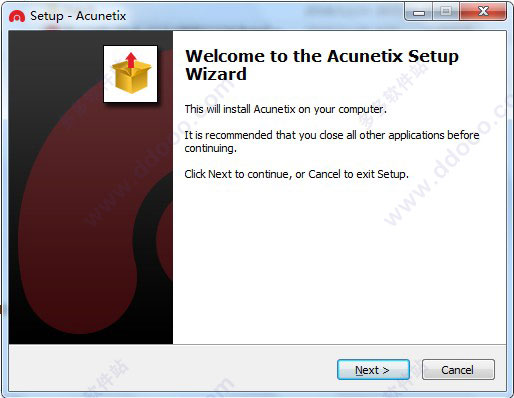
2、阅读并同意软件安装协议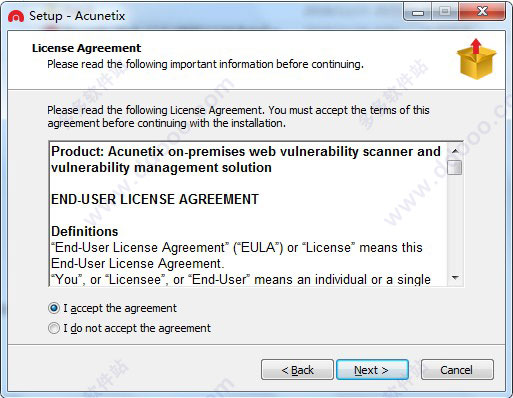
3、设置登录信息,包括邮箱地址以及登录密码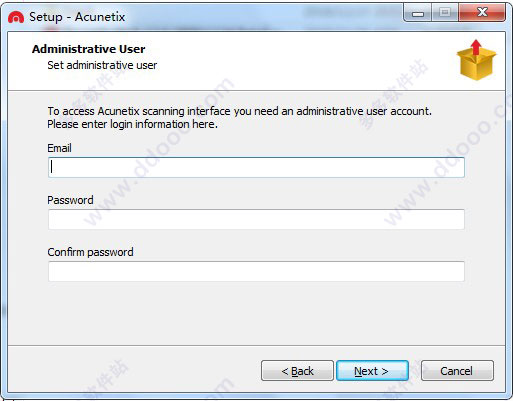
4、设置默认端口,一般默认为3443
5、选择附加任务,建议创建桌面快捷方式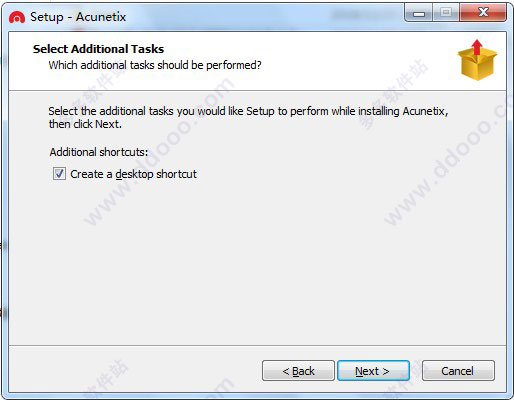
6、核对安装信息,确认无误后即可点击【Install】按钮继续
7、等待程序安装完毕,直接点击【Finish】按钮退出向导即可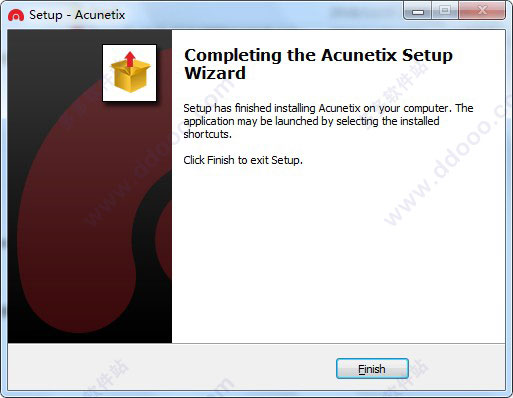
8、打开任务管理器,停止服务中的 acunetix. msc
9、将破解补丁复制到软件根目录下,双击打开,点击应用即可
默认路径为:C:\Program Files (x86)\Acunetix\12.0.180911134
10、在激活窗口中输入任何信息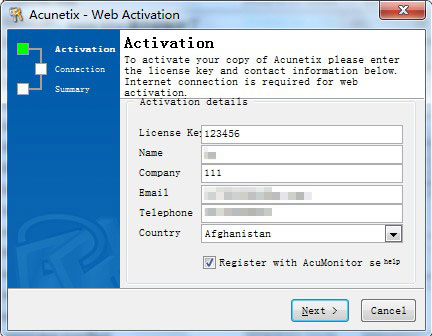
11、默认即可,直接点击下一部
12、注册成功,点击【Finish】退出即可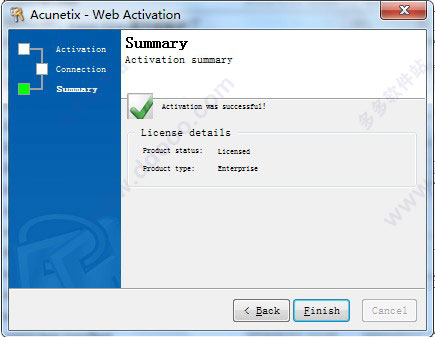
13、以管理员身份运行 cmd 并运行cacls "C:\ProgramData\Acunetix\shared\license." /t /p everyone:r
选择"是"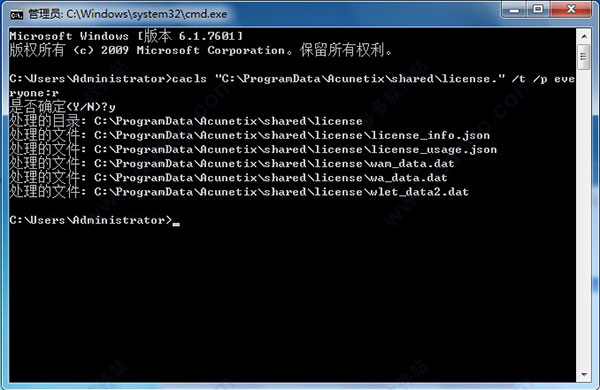
二、Acunetix使用
-
浏览器中打开https://localhost:3443,输入登录信息,如下图所示:
-
登录成功以后进入主页,选择“Targets"->”Add Target“,如下图所示:
-
在弹出的Add Target对话框中,输入要扫描的网站网址及描述,然后点击”Add Target“,如下图所示:
-
然后点击“Scan”,如下图所示:
-
在打开的扫描选项对话框中,选择Scan Type、Report和Schedule,然后点击“Create Scan”,如下图所示:
-
点击“Vulnerabilities”可以查看扫描出来的脆弱项,如下图所示:
-
点击“Scan”可以查看扫描的进程,如下图所示:
-
扫描完成结束后,可以点击“Reports"列表中的Download进行下载,如下图所示:
-
下载完成以后,就可以打开扫描过程的整个报告,如下图所示:
-
安装软件提供百度网盘链接如下:
链接:https://pan.baidu.com/s/1zvqFoDxQYWCNeQi1zfK7jg
提取码:s4vz
































 5788
5788

 被折叠的 条评论
为什么被折叠?
被折叠的 条评论
为什么被折叠?








